word文档怎么设置表格的字体格式_word文档设置表格的字体格式教程
- WBOYWBOYWBOYWBOYWBOYWBOYWBOYWBOYWBOYWBOYWBOYWBOYWB转载
- 2024-04-24 12:04:181049浏览
困扰于Word表格中字体格式难以设置?php小编柚子为大家带来详细教程,一步一步指导您轻松解决Word文档表格字体格式设置问题。本文将详细介绍如何更改字体大小、颜色、样式等,帮助您创建美观而专业的文件。
1、设置表格的字体格式,首先选中整张表格。
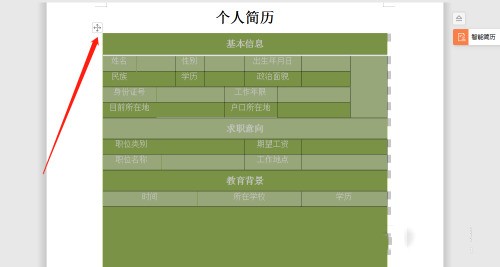
2、设置表格的字体格式,点击开始。
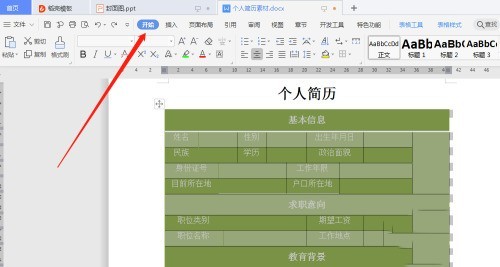
3、设置表格的字体格式,点击字体颜色,选择合适的字体颜色。
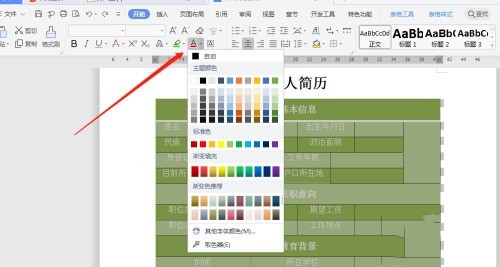
4、设置表格的字体格式,选中表格,然后鼠标右击,再点击表格属性。
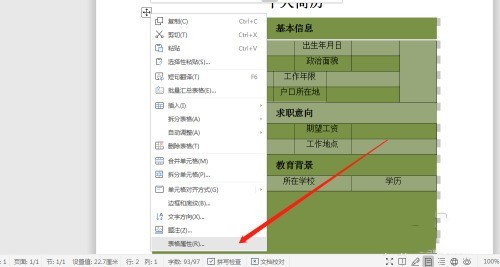
5、设置表格的字体格式,点击单元格。
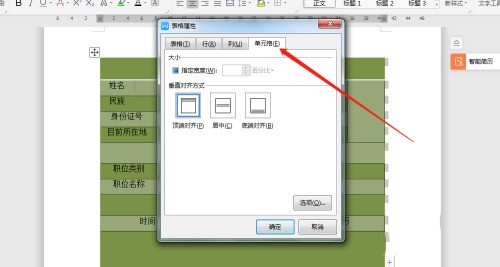
6、设置表格的字体格式,点击居中,最后点击确定就可以了。
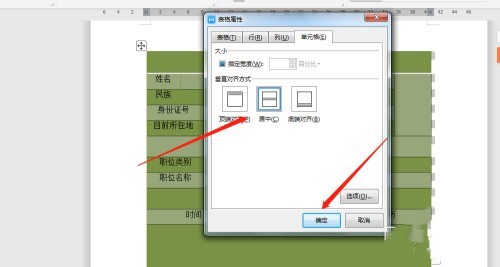
以上是word文档怎么设置表格的字体格式_word文档设置表格的字体格式教程的详细内容。更多信息请关注PHP中文网其他相关文章!
声明:
本文转载于:zol.com.cn。如有侵权,请联系admin@php.cn删除

